Menjalankan macOS di Instans AWS EC2
Untuk menjalankan macOS di AWS EC2, pertama-tama Anda harus membuat host khusus baru untuk keluarga mac, lalu menggunakan ID host tersebut untuk membuat instans EC2 baru. Jadi untuk ini, masuklah ke dalam dasbor EC2 dari konsol AWS:

Dari dasbor EC2, klik opsi yang bertuliskan 'Host Khusus':
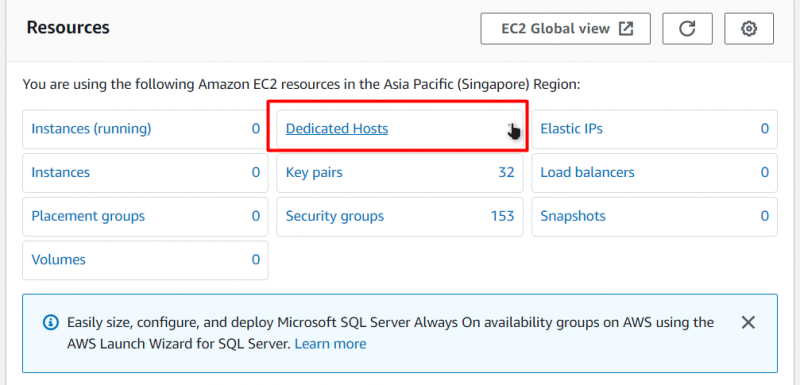
Setelah itu, Anda akan dibawa ke halaman “Host Khusus”. Untuk membuat host khusus baru, klik tombol yang bertuliskan 'Alokasikan Host Khusus':
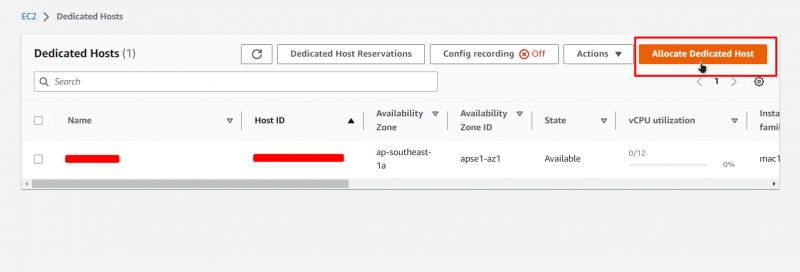
Setelah itu, Anda akan dibawa ke halaman konfigurasi host khusus yang baru. Di halaman ini, beri nama host khusus Anda:
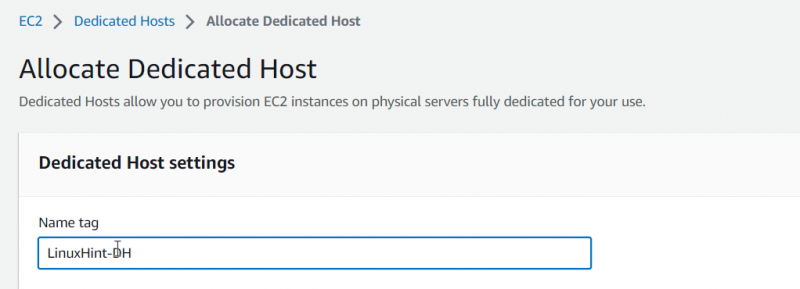
Setelah itu, pilih 'mac1' untuk tipe keluarga dan setel tipe instance 'mac1.metal':
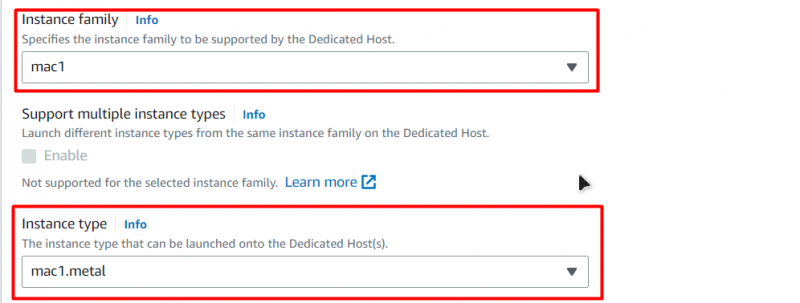
Setelah itu, aktifkan opsi 'Penempatan otomatis':

Setelah itu, Anda dapat membiarkan semua opsi lain sebagai default, dan pada akhirnya, cukup klik tombol 'Alokasikan' di bagian bawah halaman:

Setelah itu, Anda akan diarahkan ke halaman Host Khusus, tempat Anda dapat melihat host khusus yang baru dibuat dan ID-nya:
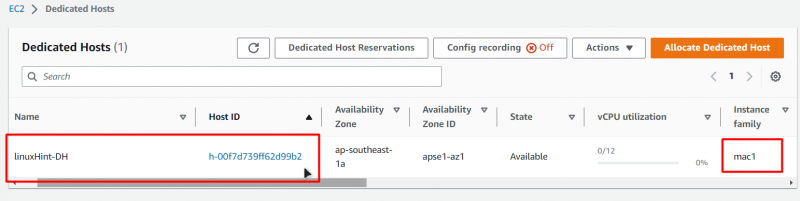
Sekarang kita telah membuat host khusus, kita dapat melanjutkan untuk membuat instans EC2 pada host khusus ini. Buka Dasbor EC2 dan klik tab 'Instances' dari panel navigasi sebelah kiri, lalu klik tombol yang bertuliskan 'Luncurkan Instance':
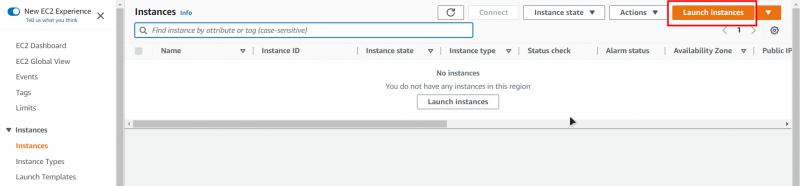
Kemudian Anda akan dibawa ke wizard pembuatan EC2, dari mana beri nama VM Anda:
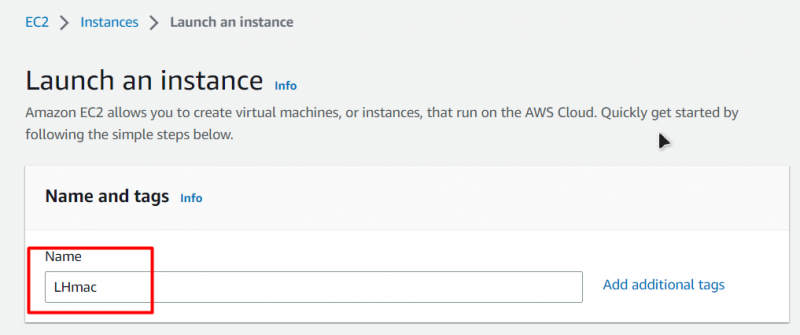
Setelah itu, untuk AMI (Amazon Machine Image), dari tab Mulai Cepat, cukup pilih 'macOS', lalu pilih versi macOS yang ingin Anda terapkan dan arsitekturnya:
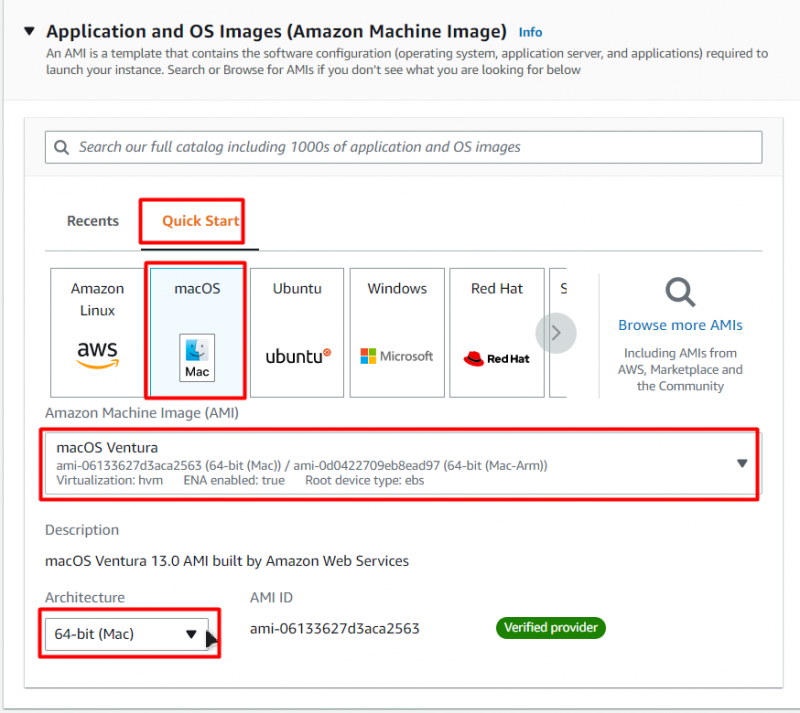
Setelah itu, setel jenis instans ke yang telah Anda setel dalam pembuatan host khusus (mac1.metal):
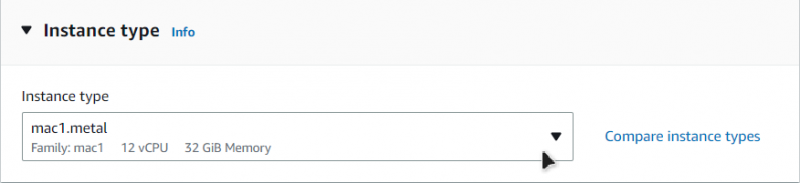
Setelah itu, pilih pasangan kunci atau buat yang baru:
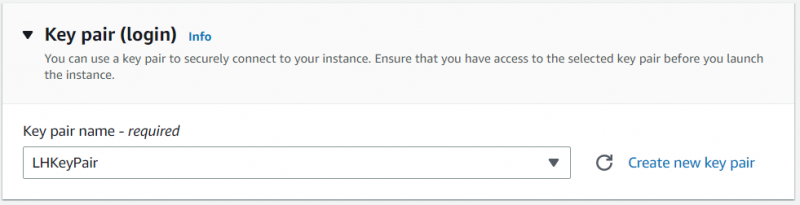
Ini adalah pasangan kunci yang akan Anda gunakan untuk terhubung ke instans macOS EC2 Anda. Setelah itu, Anda hanya perlu mengubah satu hal dari halaman konfigurasi ini: “tenancy”. Tetapkan persewaan sama dengan 'Host Khusus':

Setelah itu, “Target Host by” ke “Host ID” lalu “Tenancy Host ID” ke ID Host yang sudah Anda buat:
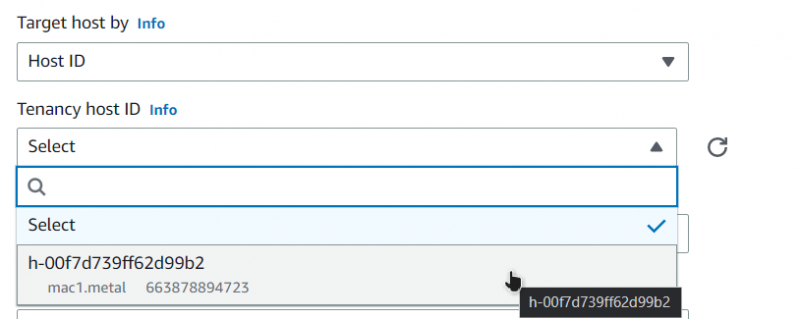
Setelah itu, cukup klik tombol di kanan bawah yang bertuliskan 'Launch Instance':
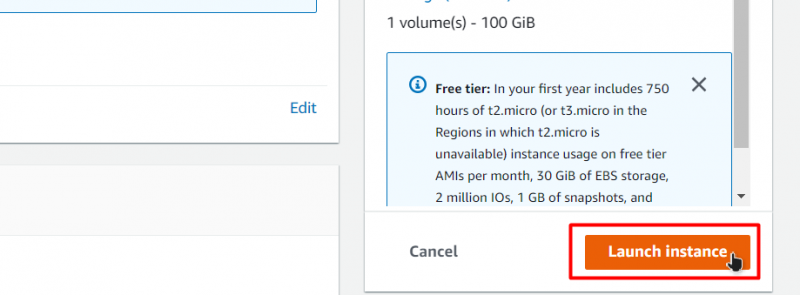
Setelah itu tunggu proses peluncuran selesai sepenuhnya:

Setelah instans berhasil diluncurkan, Anda dapat melihatnya di bawah daftar EC2 di dasbor instans EC2:

Untuk terhubung ke instans EC2 ini, klik kanan padanya dan buka halaman koneksi:

Dari halaman ini, temukan perintah terakhir di bawah tab Klien SSH dan salin:
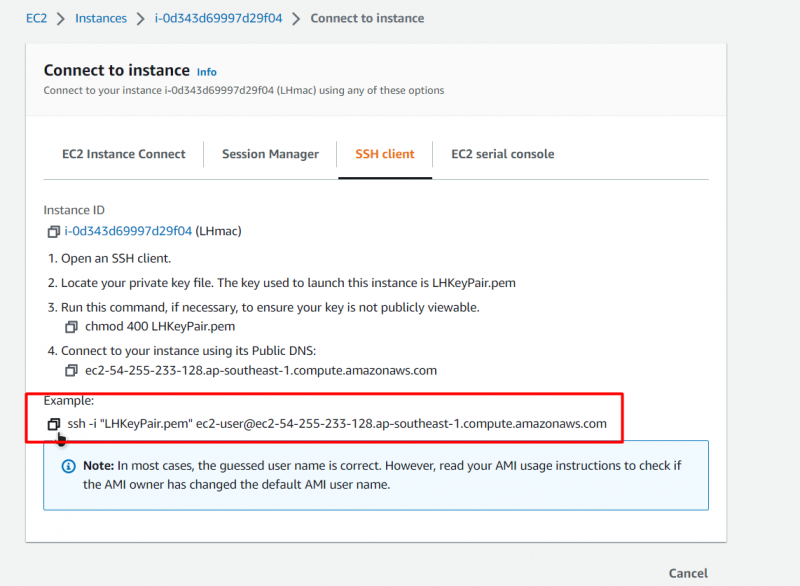
Buka prompt perintah atau PowerShell, rekatkan perintah dan ganti jalur pasangan kunci untuk jalur tempat Anda meletakkan pasangan kunci Anda:
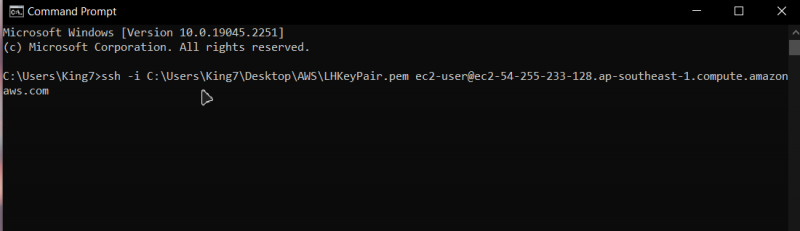
Setelah itu, tekan enter dan ketik 'yes' untuk konfirmasi dan tekan enter sekali lagi:

Setelah itu, Anda akan terhubung ke instans macOS EC2 Anda:

Itu saja untuk posting ini.
Kesimpulan
Anda dapat dengan mudah membuat instans VM AWS EC2 yang menjalankan macOS, dan untuk itu, Anda hanya perlu membuat host khusus terlebih dahulu. Lalu, luncurkan instans macOS EC2 pada host tersebut, dan setelah proses peluncuran selesai, yang harus Anda lakukan hanyalah terhubung dengan instans tersebut. Posting ini mengajari Anda cara menjalankan macOS di AWS EC2 Instance.